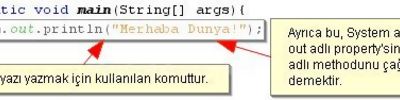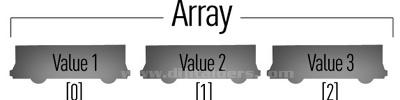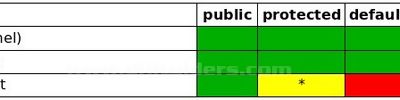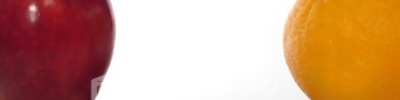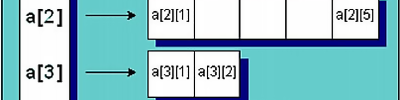Javada İlk Kod
Java classpath tanımlamaları, consolda ilk program yazılması, derlenmesi, çalıştırılması aynı uygulamanın netbeansta yapılışı ve class, java ve jar dosyalarının gösterilmesi
Java Classpath tanımlamaları, Consolda ilk program yazılması, derlenmesi, çalıştırılması
İşlemlerimize baslamadan önce yapmamız gereken bir ayar var. Bu ayar yazdıgımız java kodlarının derlenmesi için gerekli. Eger bunları yapmadan işlemlerimizi yapmaya kalkarsak bize su hatayı vercektir “.’ Javac’ İç yada dış komut, calıstıralabilir program yada toplu iş dosyası olarak tanınmıyor” seklinde bir mesaj verir, bu durumda javac yazilimina bulundugumuz klasorden erisilemedigini anlariz. Bu hatayi ortadan kaldirmak icin, javac.exe yaziliminin bulundugu SDK klasorundeki "bin" alt klasorunu PATH bilgisine eklemektir. Windows XP'de her acilista bu bilginin eklenmesi icin asagidaki yontem izlenir. Ve bu sayede bilgisayarımız bu kodu tanıyıcak ve işlemlerimizi yapabilcez.Peki bunu nasıl yapıcaz! Size bunu resimli olarak anlatacagım..





Böyle java kodlarının derlenmesi için gerekli olan işlemi yaptık.
Şimdi konsolda ilk program yazma işlemimize gecelim ilk önce asagıdaki kode herhangi bir editöre yazalım.Ben notepad kullancam..
Ornek kod:
public class TestSinifi {
public static void main(String[] args) {
System.out.println("Merhaba Dunya, naber java?");
}
}

Daha sonra bu yazdıgımız kodu “TestSinifi.java" olarak belirli bir yere kaydedelim..

Kodumuzu kaydettiktek sonra sıra java kodumuzu derlemeye geldi.
Bunun “Çalıştır” a gelip “cmd” yazıyoz ve tmm diyoz.

Karsımıza windowsun komut penceresi cıkıyor.Yapmamız gereken ilk sey dosyamızın kayıtlı oldugu dizine girmeliyiz. Ben dosyamı “E:deneme” klasörünün içine kaydettim sizde istediginiz bir yere kaydebilirsin..

Dosyamızın kayıtlı oldugu dizine gelip resimdeki gibi “javac TestSinifi.java” olarak yazıp enter diyoruz.
Burda kullandıgımız “javac” kodu ise yazdıgımız kodu derleyen bir java dosyasıdır.

Eger resimdeki gibi bir alt satıra gecmişse kodumuz derlenmiştir ve o dizinde asagıdaki resimdeki gibi bir dosya olusmustur.


Dosyamız derlendigine göre sıra dosyamızı calıstırmaya geldi.Bunun için ise komus satırına şu kodu yazıcaz “Java TestSinifi” yazıp enter dedigimizde programımız resimdeki gibi calısmıs olcaktır ve ekrana “ Merhaba Dunya, naber java?" yazıcak. Ve programımız boylece calısmıs oldu…
Aynı uygulamanın Netbeansta yapılışı ve class, java ve jar dosyalarının gösterilmesi